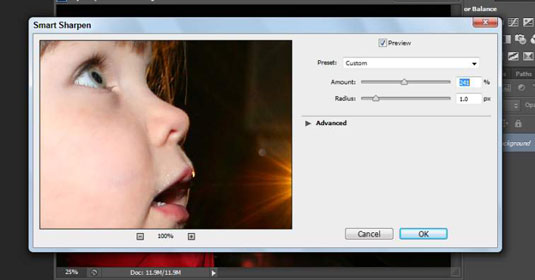„ Adobe Creative Cloud“ dialogo langas yra langas, kuris pasirodo, kai pasirenkami tam tikri meniu elementai. Jame siūlomos papildomos parinktys: išskleidžiamieji sąrašai, skydeliai, teksto laukai, parinkčių mygtukai, žymės langeliai ir mygtukai, leidžiantys keisti nustatymus ir prireikus įvesti informaciją ar duomenis. Programinei įrangai ar dokumentui valdyti įvairiais būdais naudojate dialogo langus.
Pavyzdžiui, kai atidarote naują failą, paprastai naudojate dialogo langą Atidaryti, kad pasirinktumėte failą, kurį norite atidaryti. Išsaugodami failą, dialogo lange Įrašyti kaip galite pasirinkti failo išsaugojimo vietą, pavadinti failą ir vykdyti komandą Įrašyti.
Kai kuriuose dialogo langeliuose taip pat yra skirtukų. Šiuose dialogo langeliuose gali prireikti daug skirtingų tipų nustatymų, kurie suskirstyti į kelias dalis naudojant skirtukus. Dialogo lange paprastai yra mygtukas, kuris vykdo konkrečią komandą, ir mygtukas, kuris atšaukia ir uždaro dialogo langą nieko nedarant. Šiame paveikslėlyje parodytas įprastas dialogo langas.
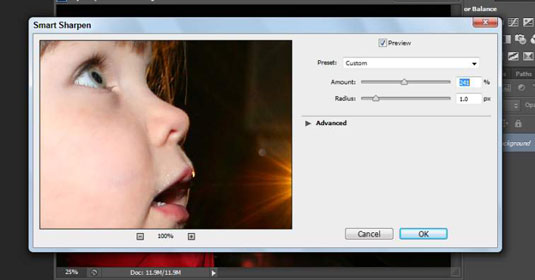
„Windows“ dialogo langas siūlo tokias pačias funkcijas kaip ir „Mac“ dialogo langas. Dialogo langeliai atlieka panašias užduotis ir apima tuos pačius elementus informacijai įvesti arba pasirinkti. Pavyzdžiui, čia yra keletas užduočių, kurias atliekate naudodami dialogo langus:
-
Išsaugokite naują failo versiją.
-
Nurodykite spausdinimo arba puslapio sąrankos parinktis.
-
Nustatykite naudojamos programinės įrangos nuostatas.
-
Patikrinkite teksto rašybą dokumente.
-
Atidarykite naują dokumentą.
Negalite naudoti programos, su kuria dirbate, kol dialogo langas neuždarytas. Kai naudojamoje programoje atidarote dialogo langą, langas pasirodo ekrane. Prieš vėl pradėdami dirbti su programa, turite uždaryti dialogo langą.
Galite jį uždaryti pasirinkdami ir spustelėdami mygtuką (pvz., Išsaugoti arba Gerai), kai baigsite, arba spustelėdami mygtuką Atšaukti, kad uždarytumėte neatlikę jokių pakeitimų.